Windows 10 - Sign in dan aktifkan Cortana
Sign in Cortana
Sign in dengan MSA Anda
Tambahkan Microsoft Account (MSA) Anda dan Cortana akan membantu mengelola semua layanan anda pada satu tempat.
Klik Ikon ①  dan klik ②[Sign in]
dan klik ②[Sign in]
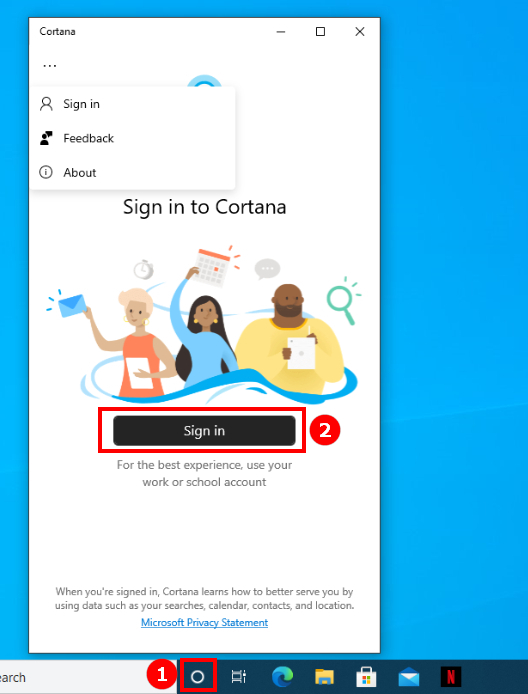
Kemudian masukan akun anda untuk login dan melanjutkan.
Aktifkan Cortana
Buka Cortana, pilih Settings.
① Klik ikon  dan ② klik ikon
dan ② klik ikon  , dan kemudian ③ Pilih [Settings]
, dan kemudian ③ Pilih [Settings]
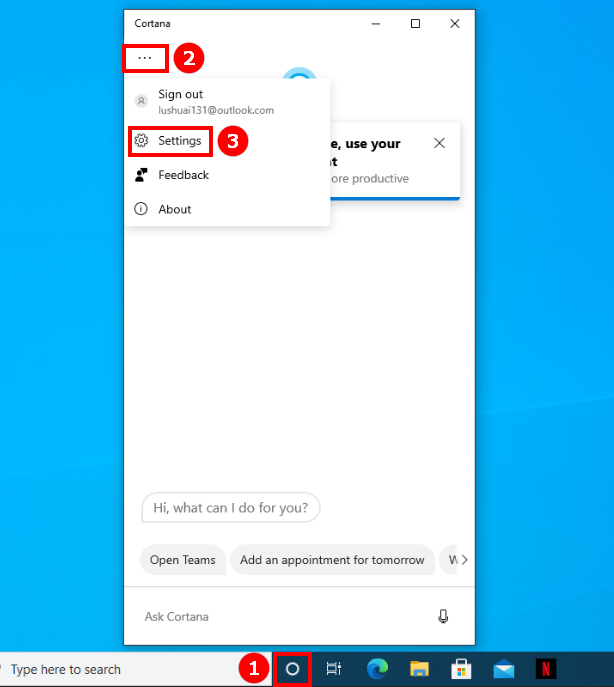
Pengaturan Speech(Ucapan)
Klik [Speech privacy settings]
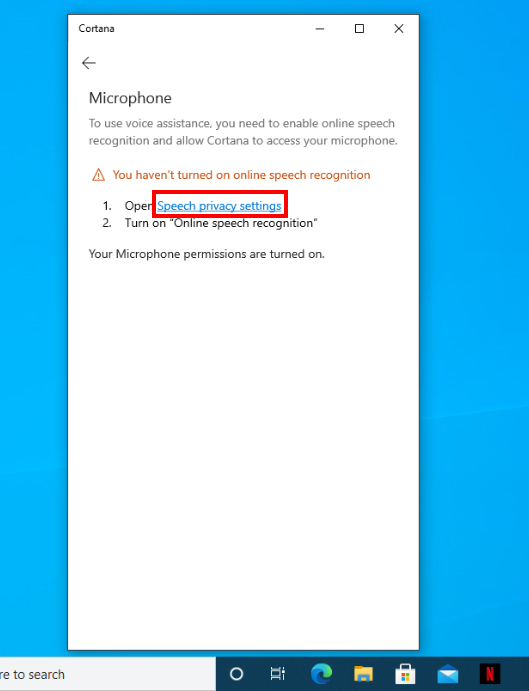
Klik untuk mengaktifkan [Online speech recognition].
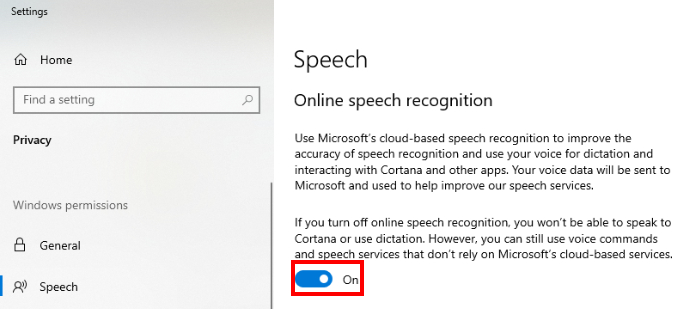
Ijin Microphone
Klik [Microphone Permissions] seperti gambar dibawah ini
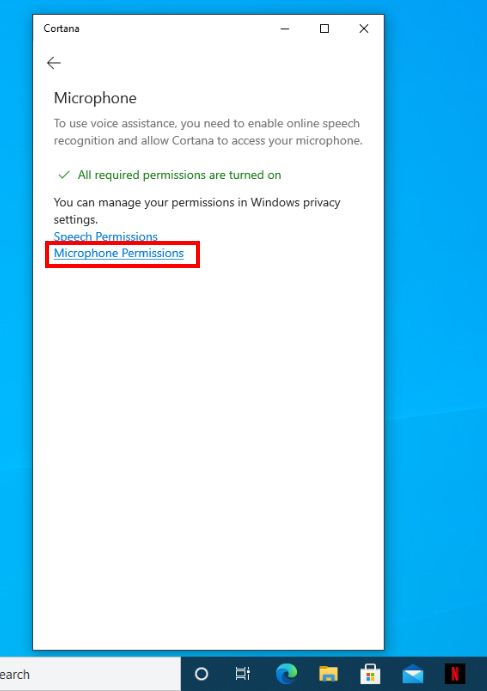
Klik untuk mengaktifkan ijin.
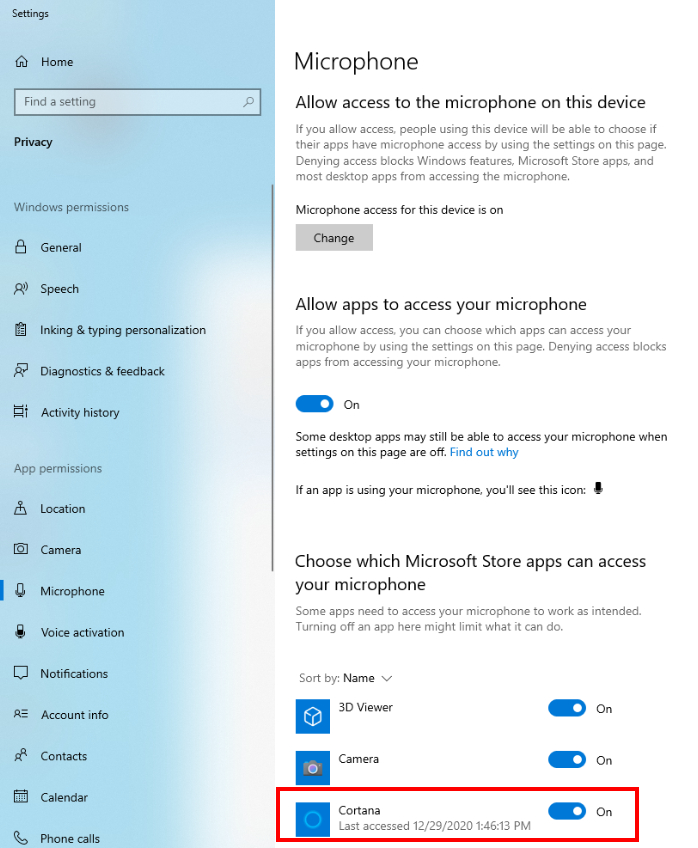
Aktivasi suara
Klik [Voice activation privacy settings]
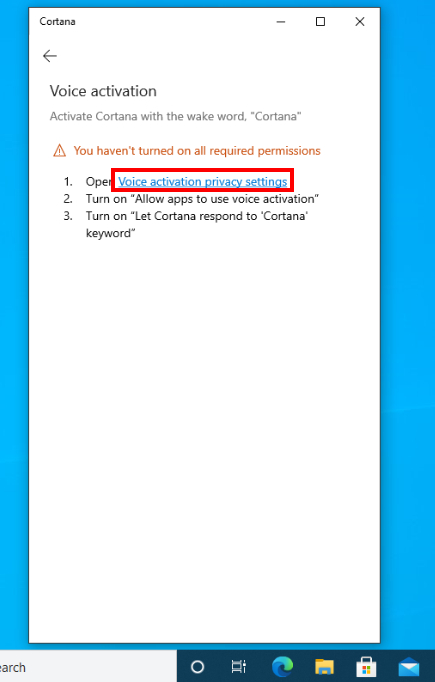
Aktifkan fitur ini seperti gambar dibawah.
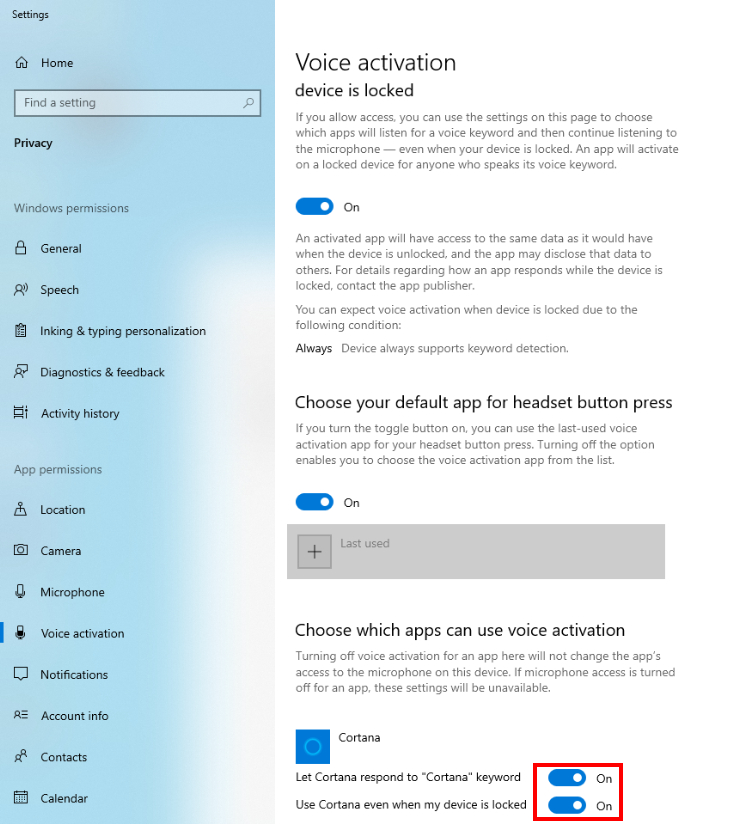
Catatan: Aktivasi kata Wake untuk Suara telah diaktifkan kembali di versi terbaru Cortana di Windows. Jika Anda menggunakan Windows 10, Update Mei 2020, pastikan Anda telah memperbarui ke build 19041.329 atau yang lebih baru untuk menggunakan kata Wake dengan Cortana. Untuk build sebelumnya, Anda masih dapat mengklik tombol mikrofon untuk menggunakan suara Anda dengan Cortana.
Untuk mengaktifkan mode "Cortana" pada Windows 10, update November 2019 dan versi sebelumnya, lihat topik dukungan kami.
Untuk informasi lebih detail, anda bisa membuka link Microsoft dibawah ini.
https://www.microsoft.com/en-us/cortana/gettingstarted?activetab=pivot1:primaryr2